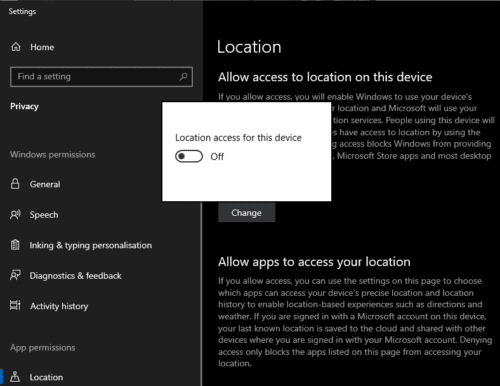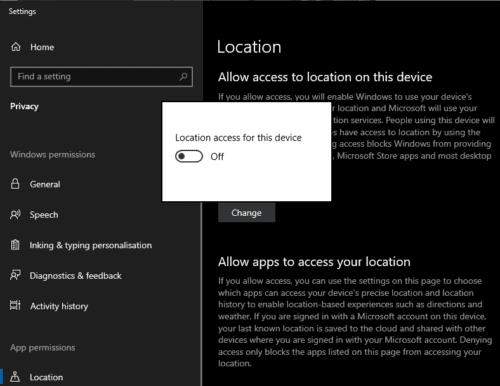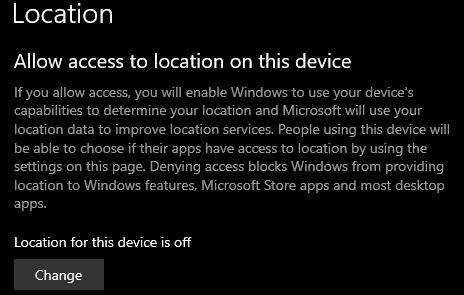Una delle tante funzionalità supportate da Windows 10 sono i servizi di localizzazione. I servizi di localizzazione possono essere utilizzati per fornire dettagli locali per il dispositivo, come previsioni meteo locali o ristoranti nelle vicinanze. I servizi di localizzazione possono anche essere utilizzati per aiutarti a trovare il tuo dispositivo in caso di smarrimento. Ma un certo numero di persone trova invasivo il rilevamento della propria posizione.
Sebbene queste funzionalità possano essere utili per i laptop, è improbabile che qualcuno abbia mai bisogno di tenere traccia della posizione del proprio computer desktop: tendono a non muoversi molto. Questa guida illustrerà come disabilitare completamente i servizi di localizzazione (su qualsiasi tipo di computer Windows 10).
Per aprire l'app Impostazioni nella pagina giusta, premi il tasto Windows, digita "Impostazioni sulla privacy della posizione" e premi invio. L'impostazione più in alto è "Consenti l'accesso alla posizione su questo dispositivo", fai clic su "Cambia" per aprire una piccola finestra popup. Questa finestra popup ha un singolo dispositivo di scorrimento etichettato "Accesso alla posizione per questo dispositivo". Sposta il cursore su "Off".
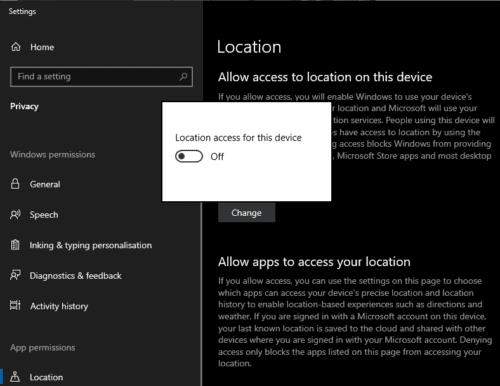
Sposta il cursore su "Off", dopo aver fatto clic su "Cambia", nella parte superiore delle impostazioni sulla privacy della posizione.
Per confermare che i servizi di localizzazione sono ora disabilitati, fai clic fuori dalla finestra popup. Il testo sopra la casella dovrebbe ora dire "La posizione per questo dispositivo è disattivata".
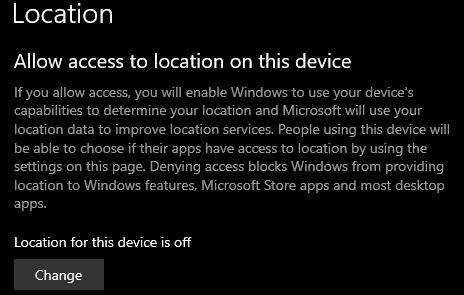
Se il testo dice "La posizione per questo dispositivo è disattivata", i servizi di localizzazione sono disabilitati.